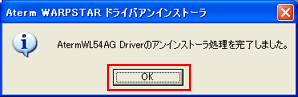無線LAN端末(子機)用ドライバのアンインストール方法
ドライバをアンインストールするための手順をご案内します。
ドライバが正常にインストールできなかったときや、WL54AGのドライバをインストールする以前に戻したいときなどに行ってください。
※OSがWindows(R) XP、無線LAN端末(子機)がWL54AGの場合を例に説明しています。Windows Vsita(R)、Windows(R)8.1/8/7の手順は「無線LAN用ユーティリティ ダウンロード」に公開の「ご利用ガイド」をご参照ください。
設定手順
ドライバをアンインストールする前に、パソコンで起動中のアプリケーションをすべて終了してください。サテライトマネージャを起動している場合も、タスクトレイのアイコンを右クリックして「終了」を選択してください。
1.まずは、カードの取り外しを行います。
デスクトップのタスクトレイから、図の四角で囲ったアイコンを右クリックして「ハードウェアの安全な取り外し」を選択します。

参考
ここでのカードの取り外し方法は一例です。
詳細は、パソコンの取扱説明書もしくはパソコンメーカーにご確認ください。
![]()
2.「ハードウェアの安全な取り外し」が開きましたら、ハードウェアデバイスから「NEC AtermWL54AG(PA-WL/54AG)Wireless Network Adapter」を選択し、「停止」ボタンを選択します。
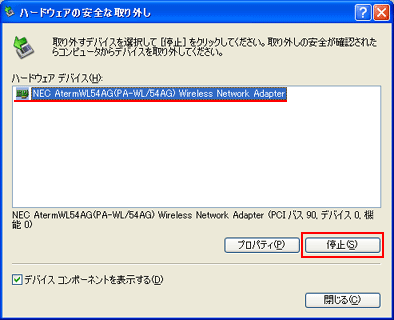
![]()
3.「ハードウェアデバイスの停止」が開きましたら、「NEC AtermWL54AG(PA-WL/54AG)Wireless Network Adapter」が表示されているのを確認して「OK」ボタンを選択します。
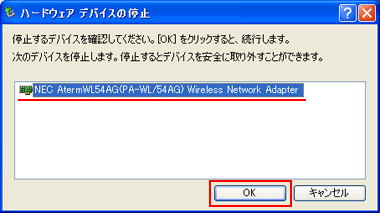
![]()
4.「ハードウェアの安全な取り外し」が開きましたら、ハードウェアデバイスが空白になっているのを確認し、「閉じる」ボタンを選択します。
ここまでの操作が完了いたしましたら、WL54AGをパソコンから取り外します。
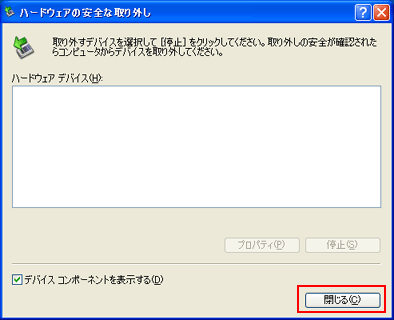
![]()
5.ここからは、ドライバのアンインストールになります。
「スタート」-「すべてのプログラム」-「AtremWARPSTARユーティリティ」から「ドライバアンインストーラ」を選択します。
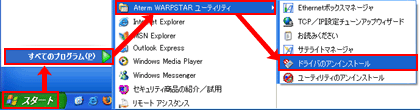
参考
ユーティリティのインストール時に「サテライト」を選択した場合は、ドライバアンインストーラはインストールされません。
その場合は、一度ユーティリティをアンインストールして、「すべて」を選択してユーティリティをインストールし直してください。
![]()
6.「ドライバのアンインストールは、デバイスの取り外しを行ってから実行してください。」と表示されましたら、「OK」ボタンを選択します。
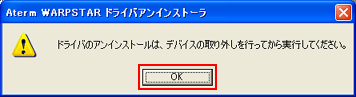
![]()
7.ドライバアンインストーラが起動しましたら、アンインストールするドライバを選択して「実行」ボタンを選択します。
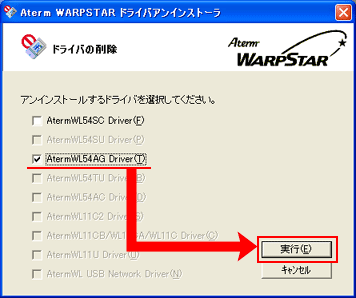
![]()
8.「削除します。よろしいですか。」と表示されましたら、「OK」ボタンを選択します。
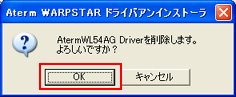
![]()
9.「アンインストーラ処理を完了しました。」と表示されましたら、「OK」ボタンを選択します。
以上でドライバのアンインストールは完了です。